Как сделать свою игру в статусе дискорд
Discord популярен среди игроков, потому что он имеет так много функций и возможностей настройки. От Screen Share до добавления аудио-ботов для музыки, возможности практически безграничны. Другим преимуществом является то, что как новички в коде, так и эксперты могут с легкостью пользоваться этой услугой.
Многим геймерам нравится оставаться на связи друг с другом, особенно в битвах и рейдах. Если ваши друзья и знакомые из Discord пытаются не отставать от игры, в которую вы играете сейчас, или вы хотите показать, на что вы способны, вы можете обновить свой игровой статус в Discord.
Вручную измените свой игровой статус в Discord

Это «проверенные» игры. Это означает, что база данных Discord знает, как выглядит исполняемый файл игры, и может распознать его в диспетчере задач.

Сделайте игру открытой и работающей в фоновом режиме.
Откройте Discord и перейдите в Настройки пользователя.

Выберите «Игры» в левом меню, а затем добавьте его в правое.

Вручную добавьте игру или программу из появившегося списка.

Включите статус игры


Изменить статус проверенной игры в Discord
Несмотря на то, что вы не можете редактировать проверенные игры в Discord, вы можете повлиять на его работу. Поскольку система просматривает запущенные процессы в диспетчере задач, вы можете вручную добавить процесс и заставить Discord отображать его вместо игры, в которую вы играете.
Например, вы играете в The Sims 4, но не хотите, чтобы об этом узнал весь мир. Откройте непроверенную игру или программу, попросите Discord забрать ее и назовите игре другое имя.
Как вы показываете, в какую игру вы играете на Discord Mobile?
Есть два способа сделать это на мобильном устройстве: либо указать собственный «Пользовательский статус», либо перейти в «Настройки пользователя»> «Действия в игре».
Пользовательский статус

Из мобильного приложения
- Кликните верхний левый раскрывающийся список, представленный 3 горизонтальными линиями.
- Найдите свое имя внизу экрана и кликните его.
- Теперь вы увидите варианты своего онлайн-статуса.
- Нажмите «Установить собственный статус».
- Теперь вы можете поставить любой статус, какой захотите.
Игровая активность
У вас будет больше возможностей для обновления своей игровой активности из настольного приложения, чем из мобильного приложения. Если вы хотите включить / выключить Game Activity, вы можете это сделать в мобильной версии. Вы можете обновить свою игровую активность с мобильного устройства или настольного приложения.
Как мы вскоре обсудим, вы можете получить доступ к своей «Игровой активности» только из версии приложения Discord. Он не будет отображаться в веб-браузере.
Мобильное устройство


- Кликните раскрывающийся список в верхнем левом углу, представленный 3 горизонтальными линиями.
- Найдите свое имя внизу экрана и выберите параметр настроек, представленный шестеренкой.
- Прокрутите вниз до вкладки «Игровая активность» и кликните ее.
- Теперь вы находитесь на вкладке «Игровая активность».
- Вы можете переключить переключатель, чтобы отображать свою активность или нет
Настольное приложение
Версия Discord для ПК позволит вам показать, в какую игру вы играете, поскольку она обнаруживается в фоновом режиме вашего ПК. Если вы выполнили настройки и добавили Xbox на вкладке «Подключения», ваша текущая игра будет связана здесь.
Вручную измените свой онлайн-статус в Discord
В Discord есть четыре варианта вашего онлайн-статуса: в сети, в режиме ожидания, не беспокоить и невидимый. Они похожи на большинство других приложений чата, позволяя отображать, готовы ли вы говорить.
Однако это отличается от вашего игрового дисплея. Чтобы вручную изменить свой онлайн-статус в Discord, щелкните правой кнопкой мыши свой аватар в клиенте Discord и выберите свой статус. Вам нужно будет вручную изменить его, когда вам нужно, или он вернется в автоматический режим после перезапуска Discord.
Почему я не вижу «Игровая активность»

«Игровая активность» по-прежнему доступна, но она есть только в приложении Discord .
Если вы вошли в Discord в Chrome, Mozilla, Safari или Internet Explorer, вы не увидите этот параметр в настройках Discord. Все, что вам нужно сделать, это загрузить приложение, доступное для iOS, Android, macOS или Windows.

Как только загрузка была начата; следуйте инструкциям вашей операционной системы, чтобы установить приложение. Вам будет предложено войти в систему, используя ваше имя пользователя и пароль Discord. Затем вы можете выполнить все шаги, перечисленные выше, чтобы изменить статус игры в Discord.
Дискорд – это платформа, которая разработала в 2015 году. Принцип работы меееснджера заключается в том, чтобы создавать группы или каналы в зависимости от установленных интересов. Пользователи могут общаться с собеседниками по помощи аудиозвонка или видеоконференции.
Помимо основополагающего функционала, пользователи могут применять дополнительный набор опций и инструментов, чтобы оптимизировать работу. Как правило, мессенджер вызывает интерес у геймеров, которые создают каналы, которые специализированны конкретно на игровых интересах. Чтобы искать собеседников для конкретного канала, можно просматривать статусы, и выбирать участников в конкретно выбранной игрой.

Зачем менять название игры в статусе?
Как правило, мессенджер Дискорд используется геймерами, которые могут вести диалог во время прохождения игры, или делиться необходимой информацией по поводу прохождения игры, или обсуждать моменты.
Пользователь может искать собеседников в зависимости от конкретно выбранной игры, но для этого посторонние пользователи должны указать игру, на которой специализируются. Сделать можно при помощи статуса. Преимущество программы Дискорд заключается в том, что пользователи могут устанавливать не только стандартный набор статусов, например, онлайн, или неактивен. Пользователи могут указать название игры, и в подобном варианте посторонние клиенты программы могут просматривать статусы, и искать необходимых участников для созданного канала. Подобный вариант построения поиска участников для канала помогает сэкономить время и силы, и увеличить участников канала, чтобы делиться необходимым опытом, и знаниями.

Как изменить название игры в статусе Discord?
Пользователи могут менять статусы. Для этого, следует выбрать настройки персонального профиля. Статус можно дополнять необходимой текстовой информацией, или эмоджи. Если необходимо указать название игры, чтобы посторонние пользователи могли ознакомиться с информацией, то следует выполнить действия по конкретной инструкции. При этом, в статус можно поставить наименование игры, которая была запущенна. Для того, чтобы поместить название игры в статус, следует:
- Вначале следует войти в программу Дискорд, и выбрать меню с настройками мессенджера.
- В настройках следует выбрать команду, которая будет отображаться в виде шестеренки. Значок с шестеренкой можно найти в нижней области экорана, которая будет стоять в левой части.
- После перехода к разделу в меню, следует выбрать блок с названием и настройками игровой активности в мессенджере.
- При включении опции тумблера в строке с названием «Отображать игру, в которую сейчас играете», в статусе пользователя будет указано название игры.
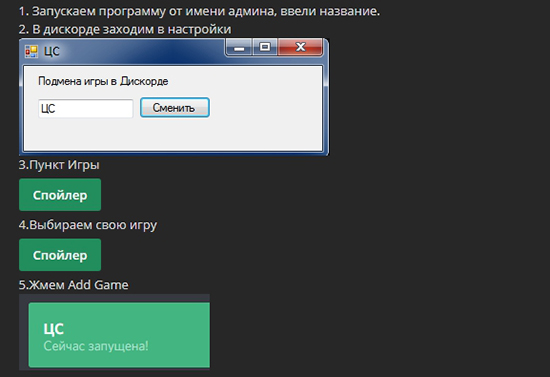
После того, как игра будет выбрана, и помещена в статус пользователя, участники мессенджера Дискорд могут искать собеседников, или создавать каналы в зависимости от выбранного интереса по выбору игры.

Изначально Discord начинался как игровая коммуникационная платформа, где игроки могли создавать сообщества и общаться друг с другом бесплатно. Приложение сейчас очень популярно, и существуют миллионы сообществ. Недавно Discord Inc объявила, что они полностью изменят мета приложений. Далее говорится, что в ближайшие годы приложение будет ориентировано не только на игры. Люди всех мастей будут использовать раздор для общения.
Пока Discord фокусируется на их переходе, почему бы нам не поговорить о том, как добавить игры на Discord и изменить свой статус. Если вы не знали, Discord позволяет вам установить собственный статус. Эти статусы могут просматривать ваши друзья или другие участники сообществ. Хотя в названии нашей статьи написано, как добавить игры в Discord. Мы не будем ограничивать это только играми, но также обсудим, как установить собственный статус и многое другое в Discord.
Как добавить игры в Discord
Сколько раз вы видели, как многие игроки на Discord имеют статус, соответствующий игре, в которую они играют. Что ж, вы тоже можете это сделать, и это совершенно бесплатно. Вы можете добавлять множество игр в свою библиотеку и после этого, когда будете в них играть. Discord покажет вашим друзьям, что вы играете в эту игру, в реальном времени.
В дополнение к этому Discord также покажет, сколько времени вы играли в эту игру. Этот признак очень полезен, и на более поздних этапах руководства мы обсудим преимущества статуса при разногласиях. А пока давайте посмотрим, как добавить игры в Discord.
Как добавить собственный статус игры в Discord
Теперь вы можете подумать, как мне добавить другой статус в Discord. Другими словами, что, если я хочу добавить определенную игру в Discord, но ее нет в списке. Что ж, если есть какая-то игра, которая не поддерживается или недоступна на Discord. Затем вы можете установить собственный статус для этой игры, чтобы люди знали.
Чтобы уточнить, есть некоторые игры на Discord, которые официально поддерживаются. Каждый раз, когда вы играете в эти игры, вы всегда будете замечать рядом с ними значок проверки. Некоторых игр нет, и этот метод как раз есть для этого
- Откройте Discord> Перейти к активности в игре.
- Добавьте любое приложение или игру с помощью кнопки «Добавить». Приложение или игра автоматически запустятся, и ваш статус будет изменен.
- Щелкните имя, и теперь вы сможете изменить его имя. Установите любую игру или приложение, которое вы хотите, чтобы другие увидели. Я установил Crysis 3, и теперь все подумают, что я играю в Crysis 3.
- Статус будет показан всем в Discord, но не будет значка. Это означает, что он не подтвержден.На самом деле я не играю в Crysis 3, но вот как устроен Custom Status.
Добавление Spotify, Twitch, Steam и других статусов в Discord

Хотите, чтобы ваши друзья знали, что вы транслируете на Twitch?
Discord поддерживает множество приложений, таких как Twitch, Xbox Live, Twitter, Spotify и многие другие. Это позволяет приложению автоматически добавлять проверенные статусы, относящиеся к этим приложениям. Теперь вместо того, чтобы писать собственные имена Halo In, почему бы не добавить Xbox Live, и вы получите правильный знак Halo с отметкой проверки.
- Откройте Discord> нажмите «Настройки».
- Прокрутите вниз до Подключения и выберите один из доступных вариантов. Если вы хотите получить надлежащую поддержку статуса Discord, подключайтесь практически ко всем доступным приложениям.
- С этого момента Discord будет автоматически менять ваш статус в зависимости от того, что вы делаете. Например, если вы паритесь. затем Discord изменит статус на «Потоковое вещание на Twitch», за которым следует название игры.
.Статус зависит от того, чем вы занимаетесь. Он также может показать прослушивание песни на Spotify и многое другое.
Как добавить собственный статус в Discord
Помимо знания того, как работает статус игры и другие статусы приложений. Теперь вы также должны знать, что Discord позволяет вам устанавливать собственный статус. Это не похоже на приложения, где говорится, что нужно слушать определенные песни или играть в игру. Это больше похоже на обновление вашего настроения или краткое описание себя.
Вот как вы можете добавить собственный статус в Discord
Важность статуса в раздоре
Настоятельно рекомендуется иметь статус на Discord. Есть несколько преимуществ, но наиболее важным из них является то, что он позволяет вашему другу узнать, что вы играете в определенную игру. Это позволяет вашим друзьям либо присоединиться к вам в игре, либо избежать спама в вашем почтовом ящике.
Во-вторых, если вы находитесь в сообществе, вы играете в игру. Некоторые игроки подходят к вам и спрашивают, не хотите ли вы поиграть с ними. Благодаря этой функции у меня появилось много друзей, а также появилась возможность играть с невероятными игроками. В-третьих, высока вероятность того, что вы получите приглашение в сообщество игры, в которую вы играете. Это еще раз связывает вас с новыми игроками.
Знаете ли вы, что Discord также позволяет вам стримить? Узнайте больше об этом здесь.
Мессенджер Discord – одно из самых популярных приложений для геймеров. Программа работает быстро даже на слабых компьютерах, имеет специальную функцию — оверлей (текстовый чат поверх картинки), а также умеет показывать игры, которые запускают друзья. В клиенте Дискорда можно как отключить отображение о запуске игры, так и поменять название, которое будет показываться в статусе пользователя.
Как выключить отображение игры?
Сервис автоматически сканирует запущенные приложения и выводит их название рядом с никнеймом пользователя. Происходит так с играми для компьютера и консоли XBOX. В параметрах можно настроить, какие игры будут транслироваться в статус и на главную страницу, изменить их названия, а также полностью отключить такой вид оповещения.

С компьютера
В браузерной версии отсутствует необходимая вкладка настроек, поэтому скрыть этот параметр можно только через десктопный клиент. Для этого нужно открыть приложение и перейти в настройки:
- Нажать на иконку шестеренки рядом с именем пользователя.

- Перейти в пункт «Игровая активность».
- Отключить опцию с помощью рычажка.

Вверху этой вкладки показывается последняя открытая программа: ее можно убрать из списка «Добавленные» и, таким образом, ее название не будет показываться друзьям. После отключения трансляции в статус Дискорд все равно будет определять открытые программы. Однако другие пользователи не смогут видеть запущенные вами игры, ни в статусе, ни на основной вкладке.
На мобильном устройстве
Дискорд для Андроида не умеет «захватывать» открытые приложения. Поэтому на смартфоне нельзя добавить отображение игровой активности пользователя, только настроить трансляцию запущенных программ с ПК или ноутбука.
- Запустите Discord.
- Перейдите в настройки (три точки в верхнем левом углу).
- Найдите необходимую вкладку.
- Отключите функцию «Отображать в статусе игру, в которую вы сейчас играете».
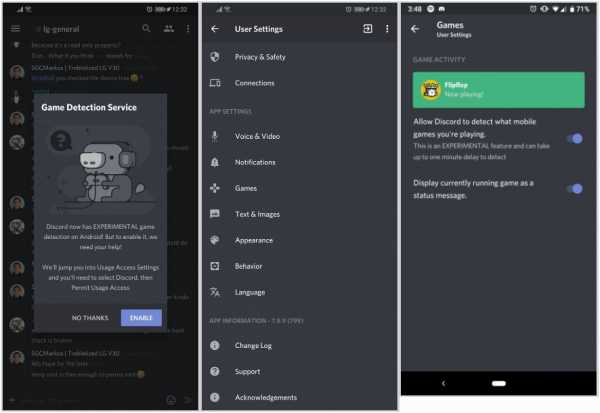
Вместо трансляции названия открытой игры можно установить пользовательский статус. Сделать это можно в параметрах профиля: кликните по соответствующему пункту, нажмите «Set custom status», затем введите желаемую надпись.
Статус «Невидимый»
В Дискорде доступно несколько типов статусов:
- «Онлайн»;
- «Не активен»;
- «Не беспокоить»;
- «Невидимка».
Первый устанавливаются по умолчанию, когда пользователь подключается к сервису. Не активен – когда человек отошел от компьютера и не трогает мышь и клавиатуру. В этих двух режимах уведомления приходят со звуковым оповещением, а рядом с никнеймом показываются зеленая и желтая точки соответственно.

Если установлен режим «Не беспокоить», рядом с именем отображается красный индикатор состояния, а уведомления на Рабочий стол не приходят.
Установить «невидимый» статус можно через настройки профиля:
- Кликнуть по аватарке пользователя.
- В появившемся списке выбрать нужную опцию.
- Настройка применится автоматически.
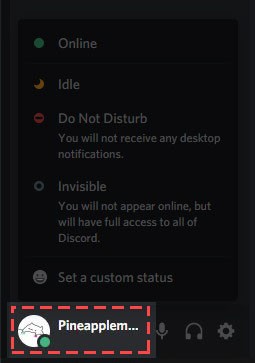
Аналогичным способом это делается в браузерной и мобильной версиях сервиса.
Режим «Невидимый» не ограничивает возможности пользователя. При его активации можно продолжать общение в текстовых чатах и на голосовых серверах. Однако другие пользователи будут думать, что вы не в сети, и не будут отвлекать от дел.
Любой статус отображается одновременно с пользовательским статусом, в котором можно написать все что угодно, в том числе и смайлики (доступны с подпиской Nitro).

Как сменить название отображаемой игры?
В настройках Дискорда можно добавить любую игру или программу. Чтобы это сделать, необходимо открыть пункт «Игровая активность» и на время отключить трансляцию в статус:
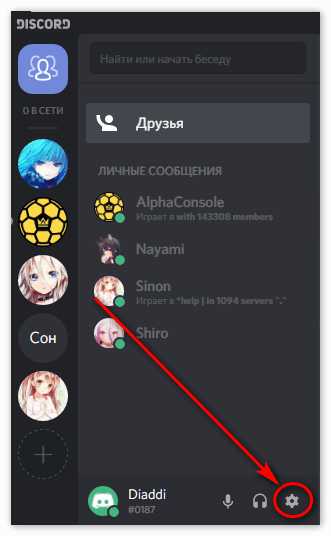
- Выбрать необходимое приложение.
- Приложение появится в списке «Добавленные игры».


При соблюдении этих действий серый прямоугольник вверху окна станет зеленым, и на нем отобразится желаемое название.
Перед этими действиями необходимо запустить программу. Дискорд предлагает добавлять игры только из списка уже запущенных приложений. Указывать место расположения .exe файлов, как, например, требует Steam, не нужно.
Важно! Данный способ не работает с играми, скачанными из Steam, Epic Games и других магазинов. Discord не позволяет менять их название, так как они официально подтверждены.
Можно добавить любое приложение, в том числе и браузер, а затем переименовать его. Таким способом можно получить смешной статус формата «играет в игру *любой текст*». Такая надпись под ником будет показана в списках друзей, а также в списках участников сервера.
Читайте также:



